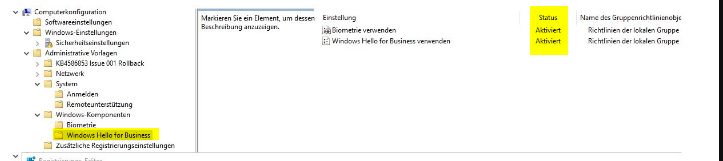Windows hello wegen fingerprint aktivieren
Hallo,
komisch - das es nicht geht. Bei einem lenovo thinkpad der aktuellen x-serie soll der fingerprintreader, kamera und optional auch längere PIN möglich sein. (notebook ist in der domäne) Der on-prem-DC ist via Azure AD Connect mit dem Tenant verbunden.
Ist zusehen das etwas fehlt oder total falsch ist?
rsop.msc (siehe foto)
gpresult (konnte mit meinem augen nichts entdecken, ist wenig vorhanden)
\Windows Hello for Business
Gerät wurde testhalber aus der Domäne entfernt, dann steht HELLO Kamera+Fingerprint trotzdem nicht zur Auswahl.
Computer Configuration\Administrative Templates
\Biometrics
[HKEY_LOCAL_MACHINE\SOFTWARE\Policies\Microsoft\Windows\System]
"AllowDomainPINLogon"=dword:00000001

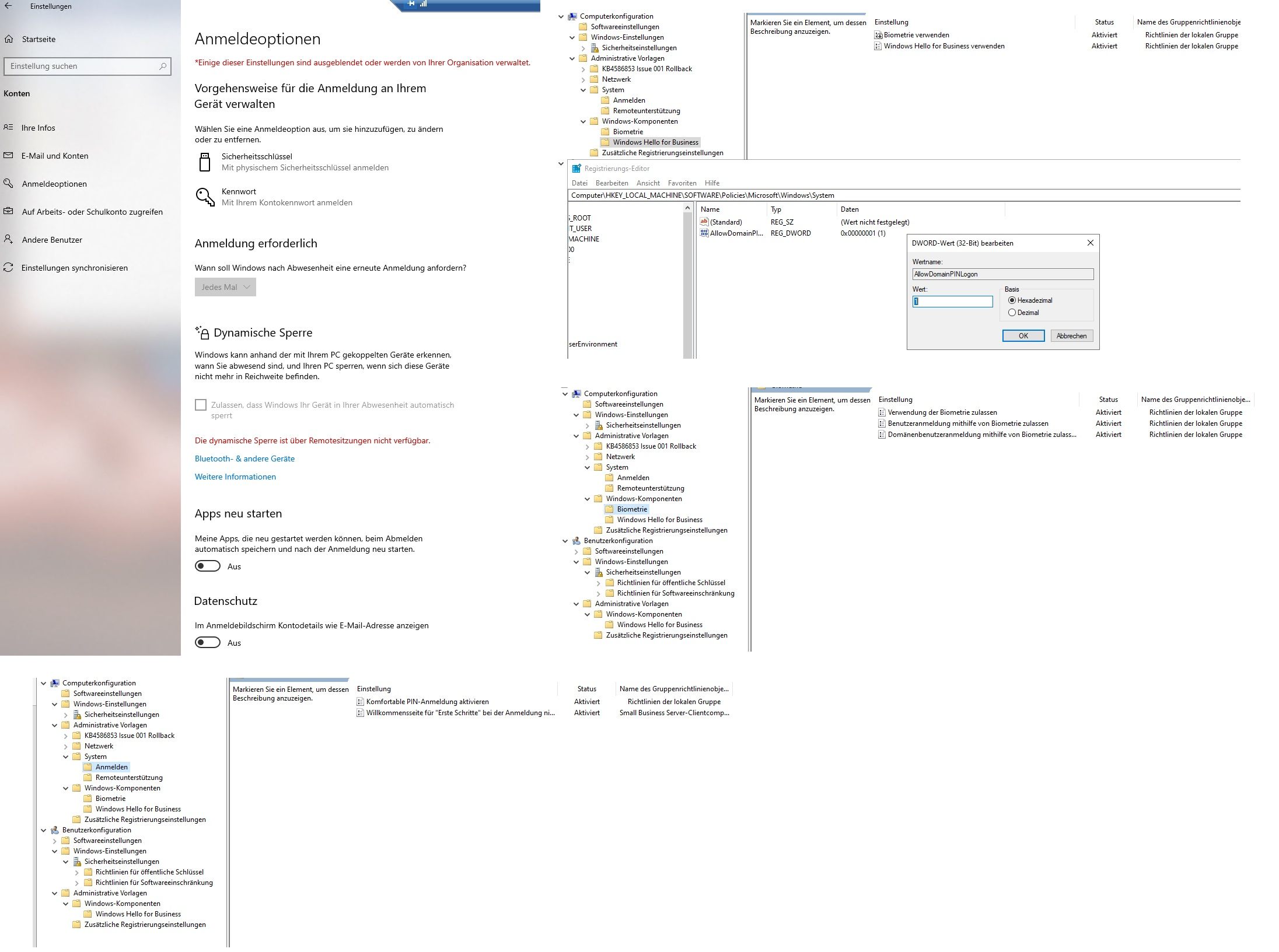
komisch - das es nicht geht. Bei einem lenovo thinkpad der aktuellen x-serie soll der fingerprintreader, kamera und optional auch längere PIN möglich sein. (notebook ist in der domäne) Der on-prem-DC ist via Azure AD Connect mit dem Tenant verbunden.
Ist zusehen das etwas fehlt oder total falsch ist?
rsop.msc (siehe foto)
gpresult (konnte mit meinem augen nichts entdecken, ist wenig vorhanden)
\Windows Hello for Business
- Use a hardware security device (Enable) (TPM) ist auch aktiviert (fehlt im Foto)
Gerät wurde testhalber aus der Domäne entfernt, dann steht HELLO Kamera+Fingerprint trotzdem nicht zur Auswahl.
Computer Configuration\Administrative Templates
- \System\Logon
\Biometrics
- Allow the use of biometrics (Enable)
- Allow users to log on using biometrics (Enable)
- Allow domain users to log on using biometrics (Enable)
- Use a hardware security device (Enable) (TPM)
- Use biometrics (Enabled)
[HKEY_LOCAL_MACHINE\SOFTWARE\Policies\Microsoft\Windows\System]
"AllowDomainPINLogon"=dword:00000001

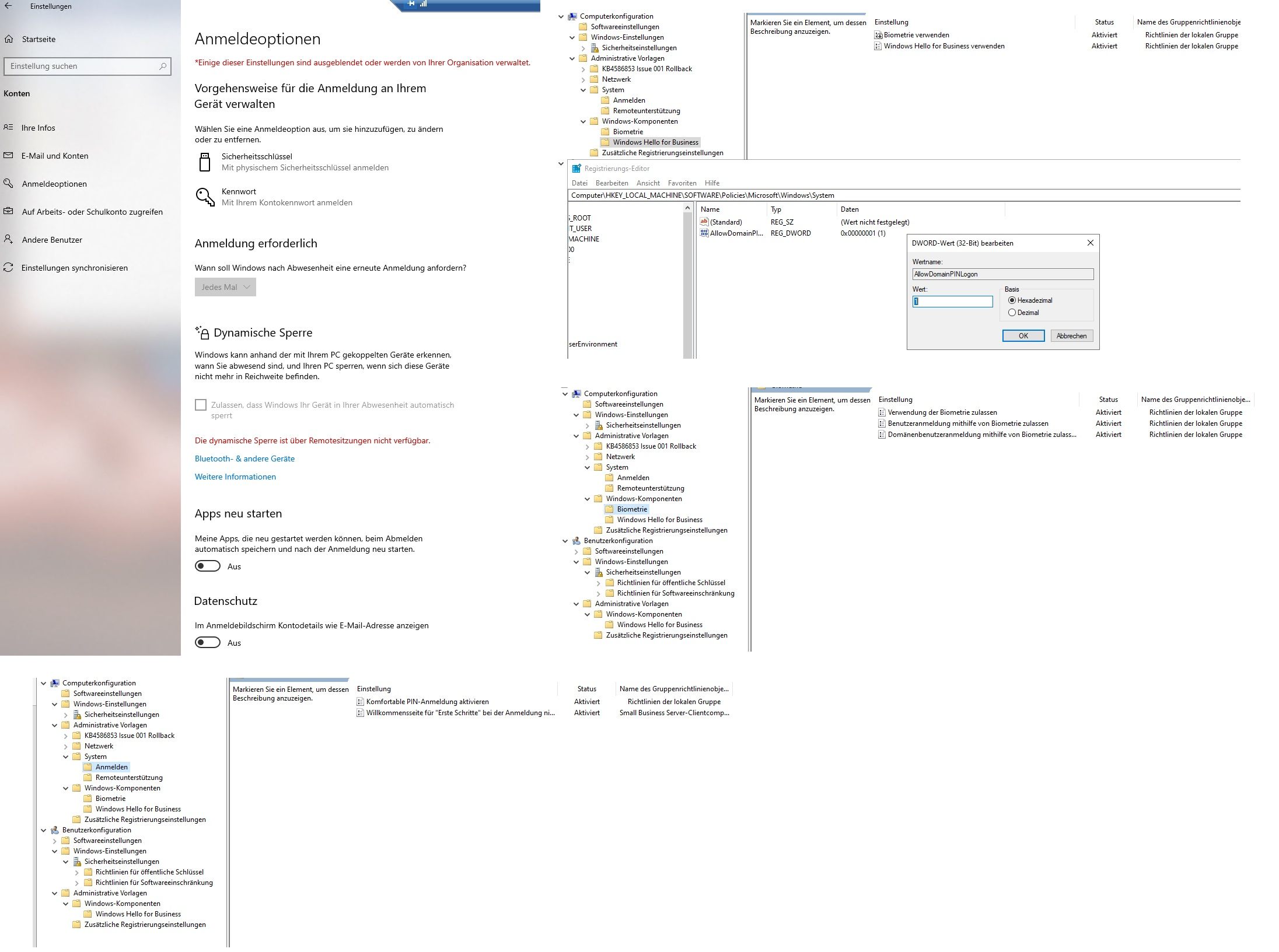
Bitte markiere auch die Kommentare, die zur Lösung des Beitrags beigetragen haben
Content-ID: 3363512018
Url: https://administrator.de/forum/windows-hello-wegen-fingerprint-aktivieren-3363512018.html
Ausgedruckt am: 17.07.2025 um 00:07 Uhr
6 Kommentare
Neuester Kommentar
Zitat von @ManuManu2021:
ja danke habe ich probiert - hat kein Effekt.
Bei einem HP elitebook 840 g7 (auch mit realtek kamera und IR Kamera) und Synaptics Fingerprint genau das gleiche Problem. (auch in der Workgroup)
Beide Windows 10 mit allen Updates.
ja danke habe ich probiert - hat kein Effekt.
Bei einem HP elitebook 840 g7 (auch mit realtek kamera und IR Kamera) und Synaptics Fingerprint genau das gleiche Problem. (auch in der Workgroup)
Beide Windows 10 mit allen Updates.
Hallo,
mach doch bitte mal ein gpresult /h und schaue, welche Einstellungen gezogen werden.